Инсталирање управљачких програма за ХП ДескЈет Инк Адвантаге 3525
ХП ДескЈет Инк Адвантаге 3525 Алл-ин-Оне је способан за штампање и скенирање докумената, али све ове функције ће се исправно вршити само ако постоје компатибилни управљачки програми на рачунару. Постоји пет метода да их пронађете и инсталирају. Сваки ће бити најефикаснији у различитим ситуацијама, тако да ћемо анализирати све опције, а ви, на основу ваших захтјева, бирати најбоље.
Садржај
Инсталирајте управљачке програме за ХП ДескЈет Инк Адвантаге 3525
Као што је већ речено, сваки метод има своју ефикасност, али најефикаснији до сада је инсталација датотека помоћу власничког ЦД-а, који се испоручује у пакету са МФП-ом. Ако је није могуће користити, прочитајте следећа упутства.
Метод 1: Службена страница
Стотину опција за добијање сличних датотека које су на диску могу се сматрати званичном сајту произвођача. Тамо ћете дефинитивно пронаћи одговарајући софтвер који ће стабилно радити са штампачем, скенером или било којом другом опремом. Хајде да погледамо како овај процес ради за ХП ДескЈет Инк Адвантаге 3525:
Идите на званичну ХП страницу за подршку
- Кроз претрагу у прегледачу или горњој линији идите на званичну ХП страницу за подршку, где одмах треба да изаберете ставку "Софтвер и управљачки програми" .
- Тренутно тражимо софтвер за МФП, па кликните на одељак "Штампач" .
- На траци за претрагу која се појави, унесите име модела производа и идите на своју страницу.
- Не заборавите да проверите аутоматски откривену верзију оперативног система. Ако се то разликује од оне које користите, сами промените ово подешавање.
- Остаје само да проширите категорију са датотекама и супротно потребном кликању на "Довнлоад" .
- Сачекајте док се преузимање не заврши и покрените чаробњак за инсталацију.
- Извлачење датотека ће се одвијати брзо, након чега ће се појавити прозор програма.
- Изаберите компоненте које желите инсталирати или оставите ову опцију подразумевано, а затим наставите.
- Прочитајте и потврдите услове коришћења софтвера и кликните на "Нект" .
- Почиње скенирање, подешавање и инсталација. За време тога не искључујте рачунар или затворите прозор за инсталацију.
- Сада морате да пређете на подешавање штампача. Наведите погодан језик и кликните на "Следеће" .
- Почевши од првог корака, пратите упутства у прозору.
- Биће обавештени о завршетку подешавања.
- Наведите врсту везе и пређите на следећи корак.
- Повежите МФП, укључите га. Сада можете да нађете на посао.
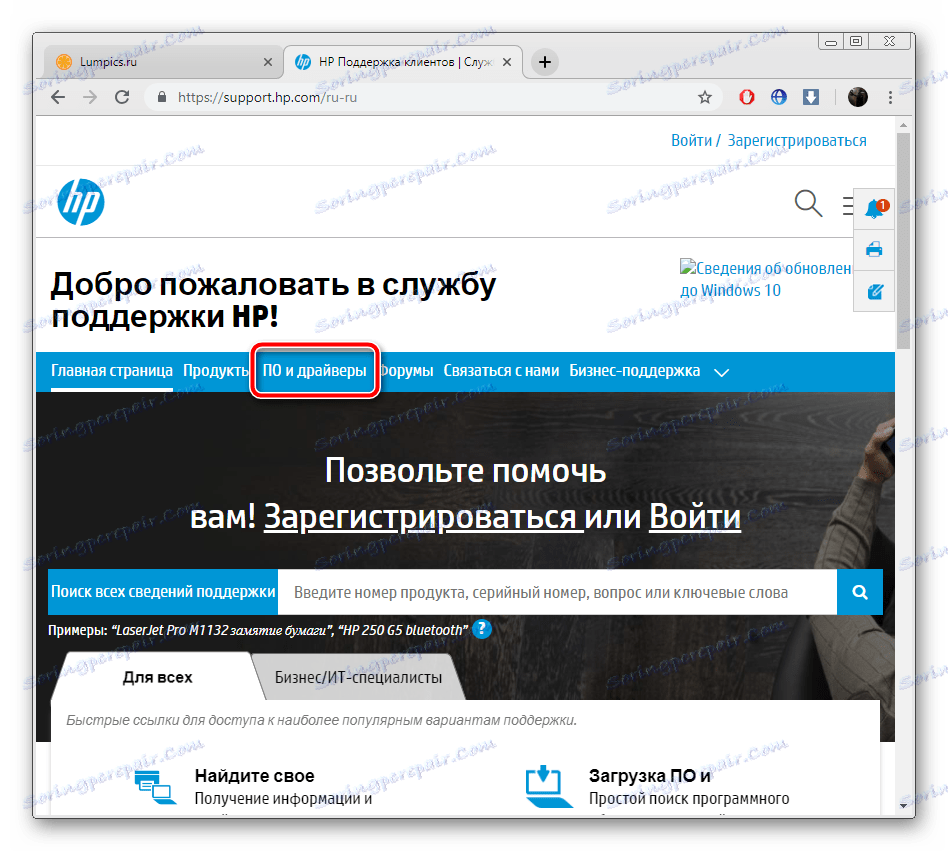
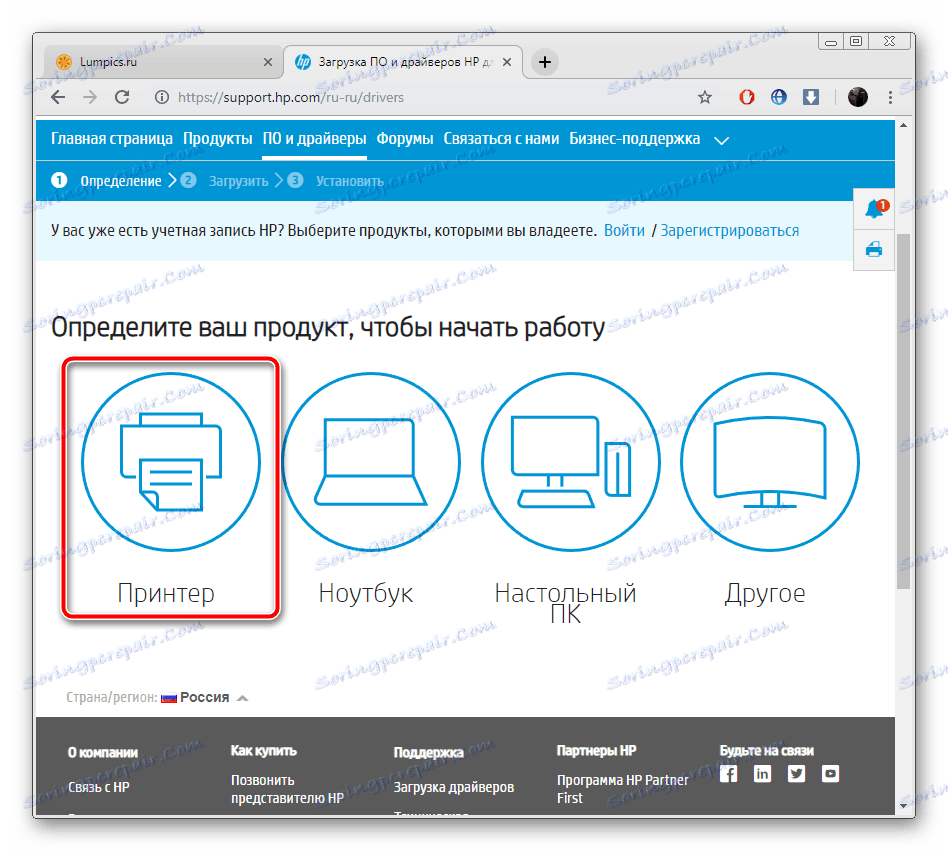
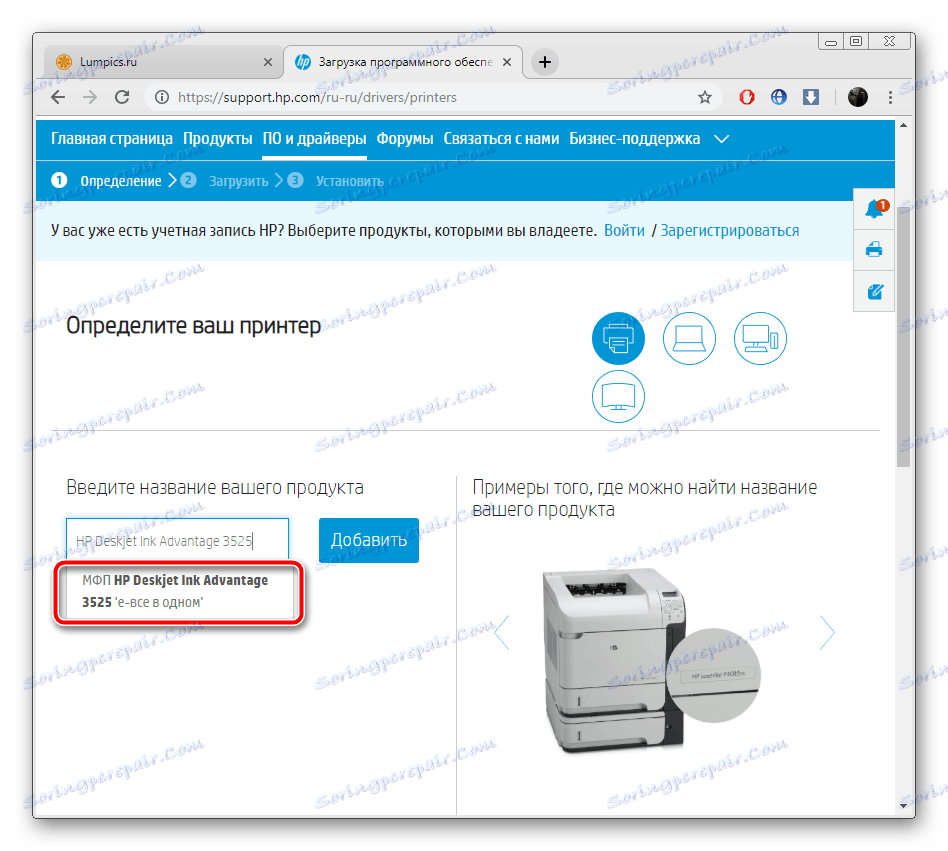
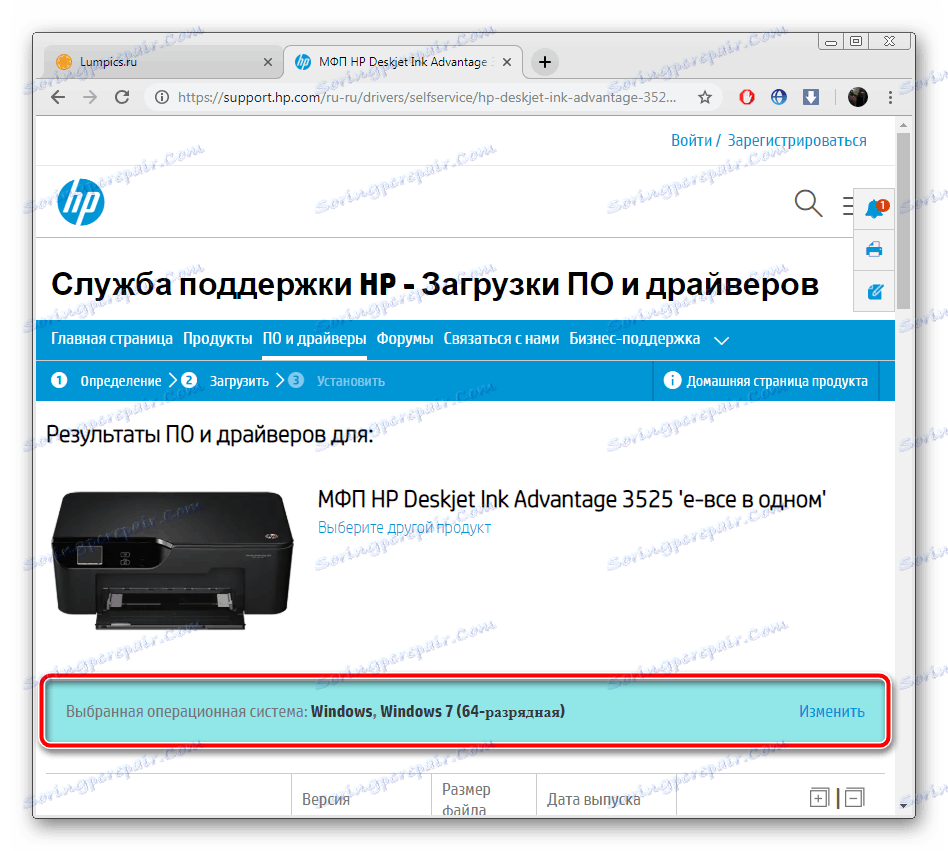

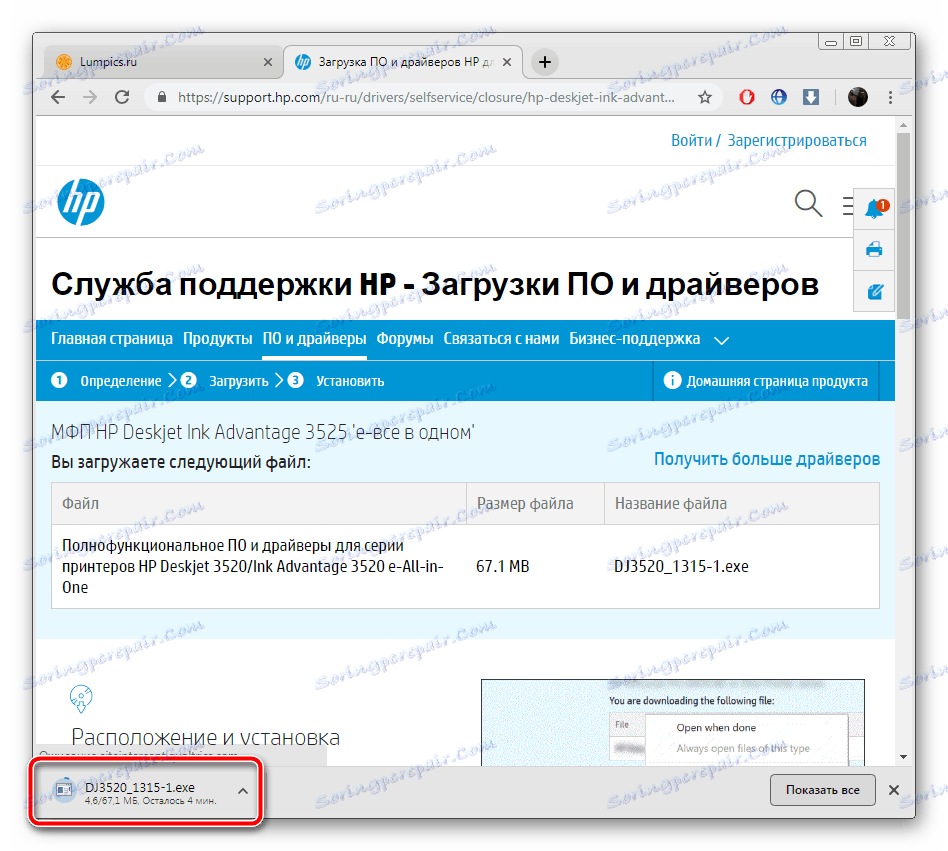
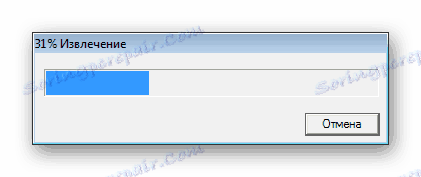
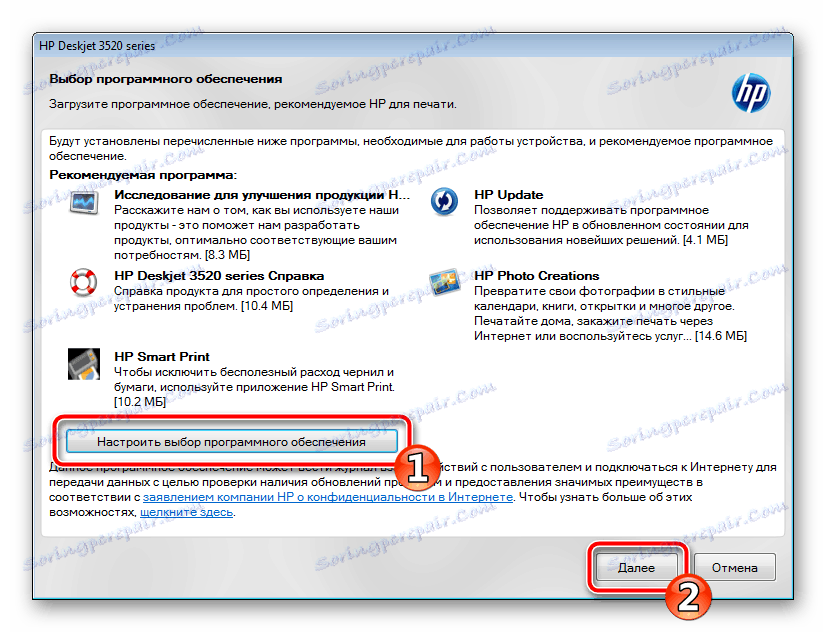
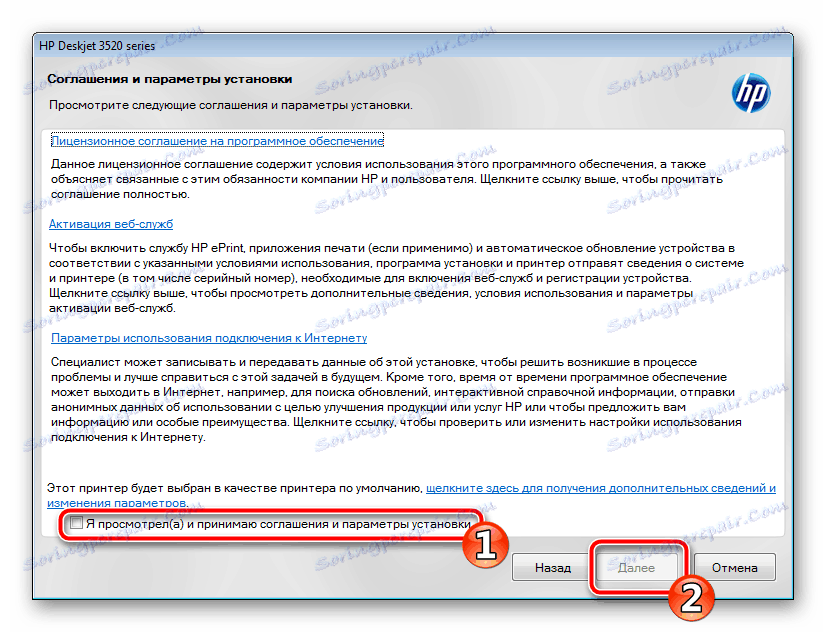
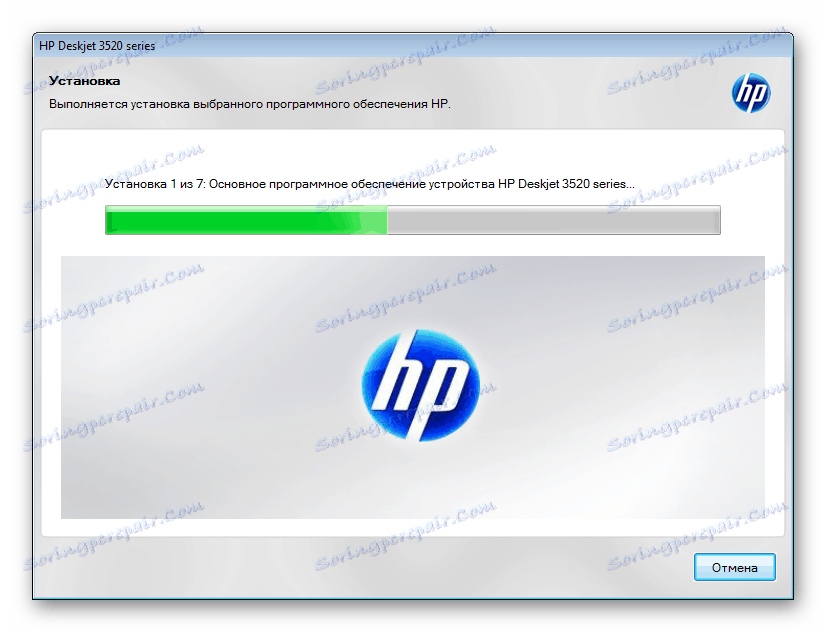
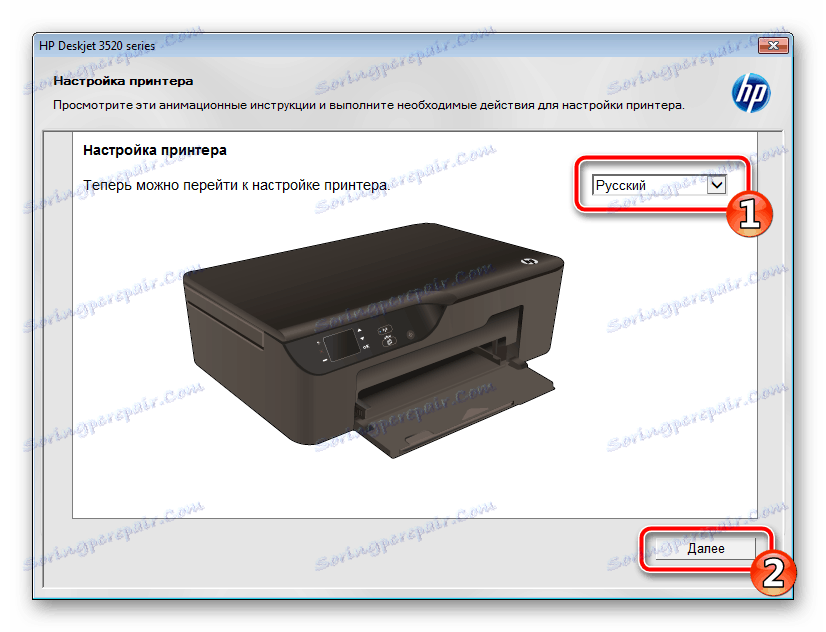
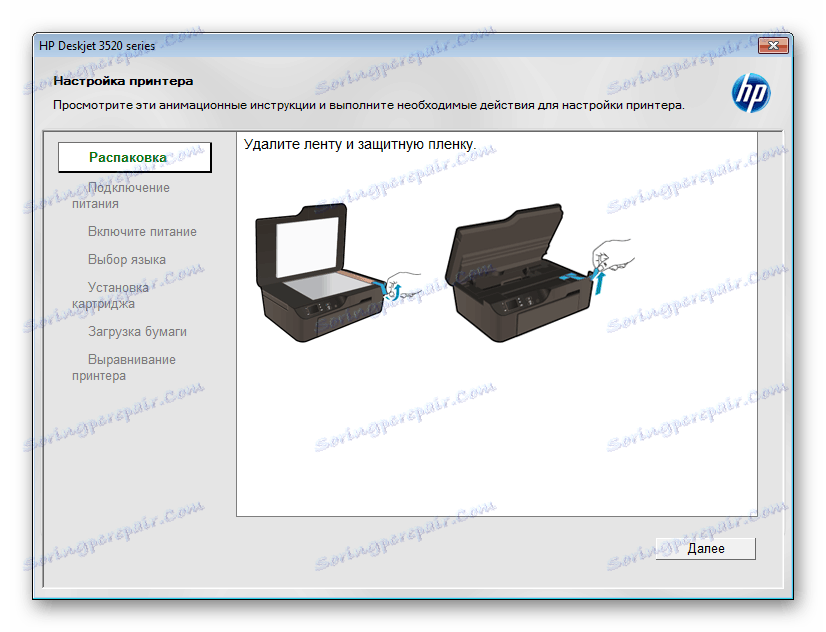
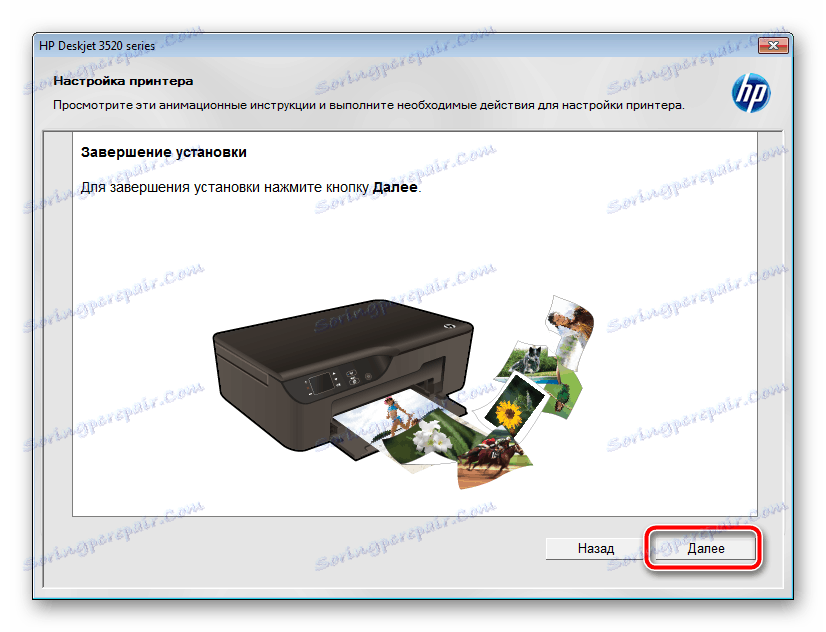
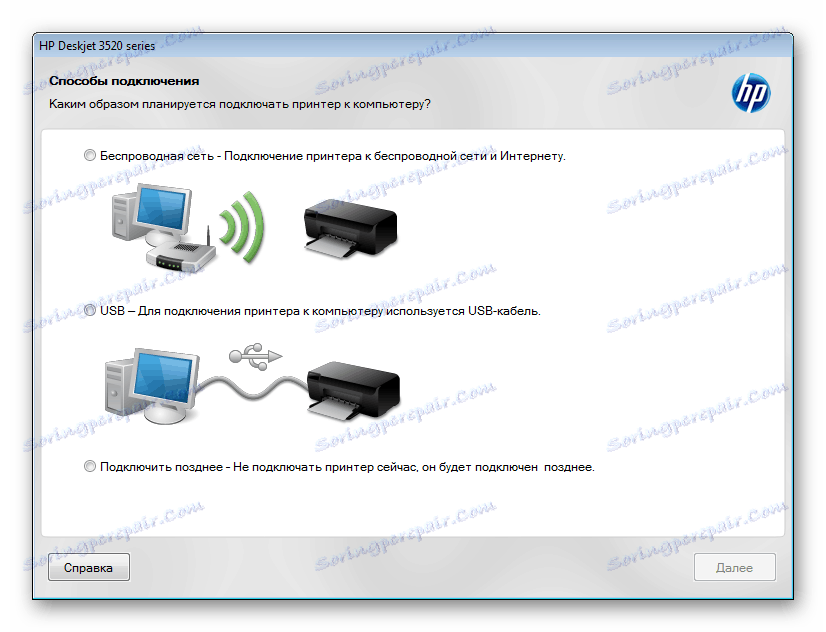
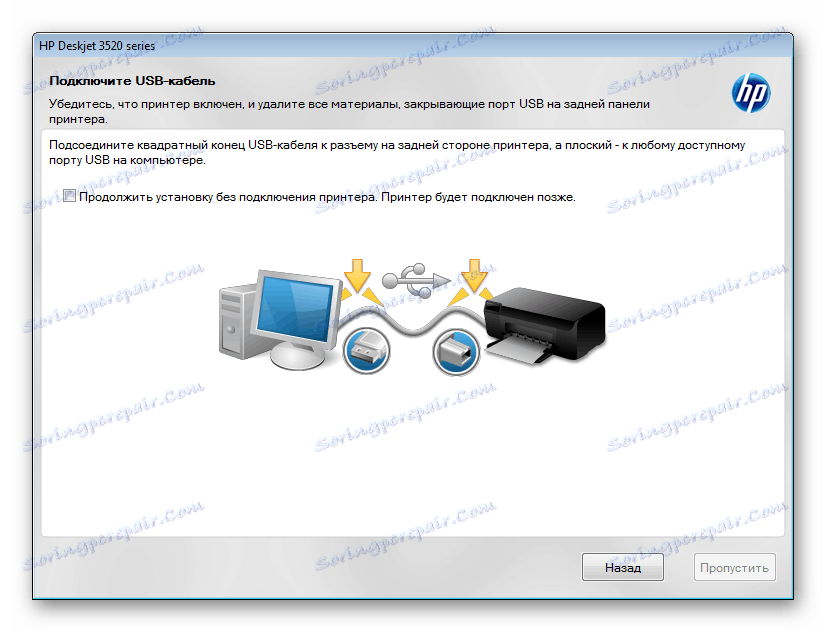
Метод 2: службени ХП Упдате Утилити
Ако је први метод био мало потребан за вријеме, а корисник је требао обавити и знатан број акција, онда ће то бити лакше, пошто главне манипулације врши кориштени софтвер. Радићемо са ХП Асистентом за подршку:
Преузмите ХП Суппорт Ассистант
- Идите на страницу за преузимање софтвера и преузмите је на свој рачунар.
- Покрените чаробњак за инсталацију, прочитајте опис и кликните на "Следећи" .
- Ставите маркер на линију уз прихватање лиценцног уговора и пратите ниже.
- По завршетку инсталације, услужни програм ће се аутоматски отварати. У главном прозору кликните на "Провери ажурирања и поруке . "
- Сачекајте да се анализа заврши. Да бисте довршили овај процес, потребна вам је активна интернет конекција.
- У близини вашег МФП кликните на "Ажурирања" .
- Остаје само да инсталирају потребне датотеке.
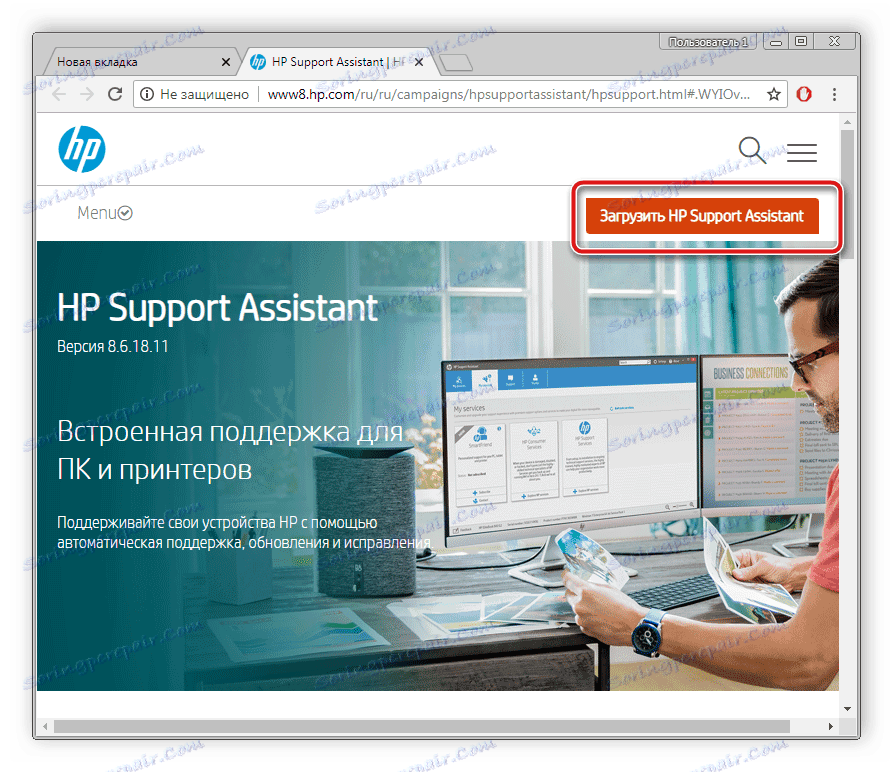
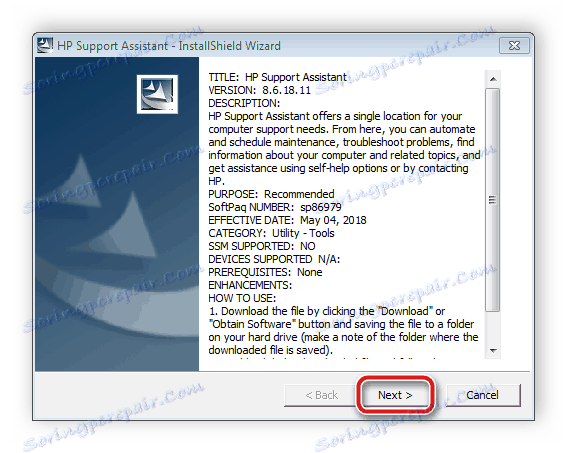

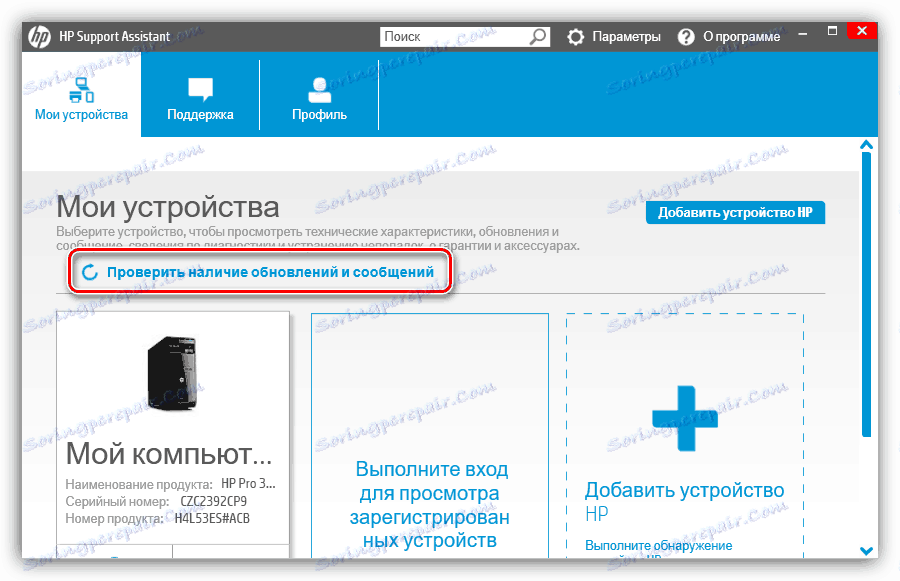
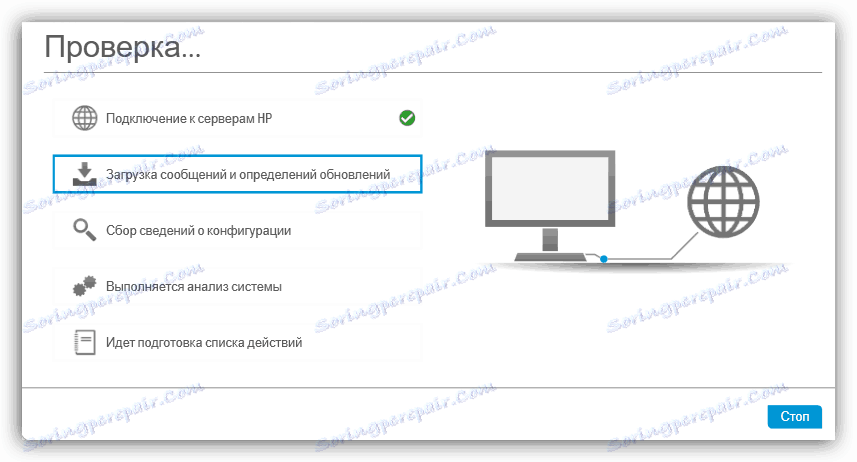
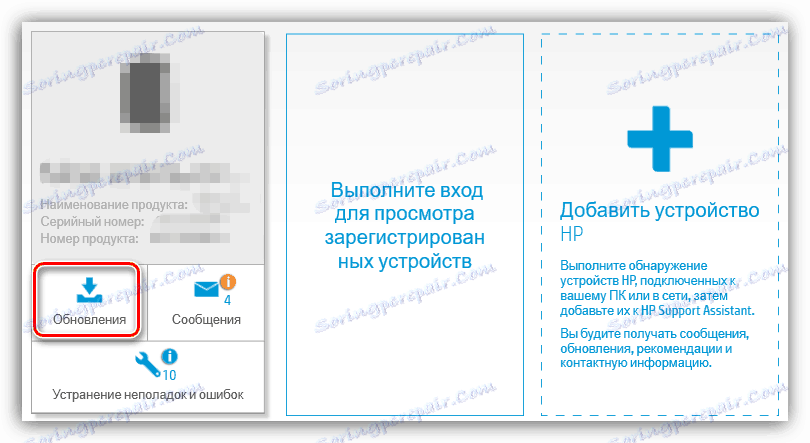

Не морате да поново покренете рачунар, повежите уређај за штампање са њим и идите на посао.
Метод 3: Апликације трећих страна
Коришћењем сличног алгоритма, посебни програми независних произвођача такође раде са ХП Суппорт Ассистант-ом, само су фокусирани на било који компонентни и периферни уређај. Сви су слични једна другој, различита само у структури интерфејса и додатним алатима. Списак таквог софтвера може се наћи у посебном чланку на линку испод.
Више детаља: Најбољи софтвер за инсталирање драјвера
Међутим, међу укупним маса издвајају се Дриверпацк решење и Дривермак . Таква решења се сматрају међу најбољима. Њихове базе података о возачу се редовно ажурирају, скенирање је увек успјешно, а нема проблема са компатибилношћу датотека. Прочитајте о раду у горе наведеним програмима у материјалима наших других аутора под следећим линковима:
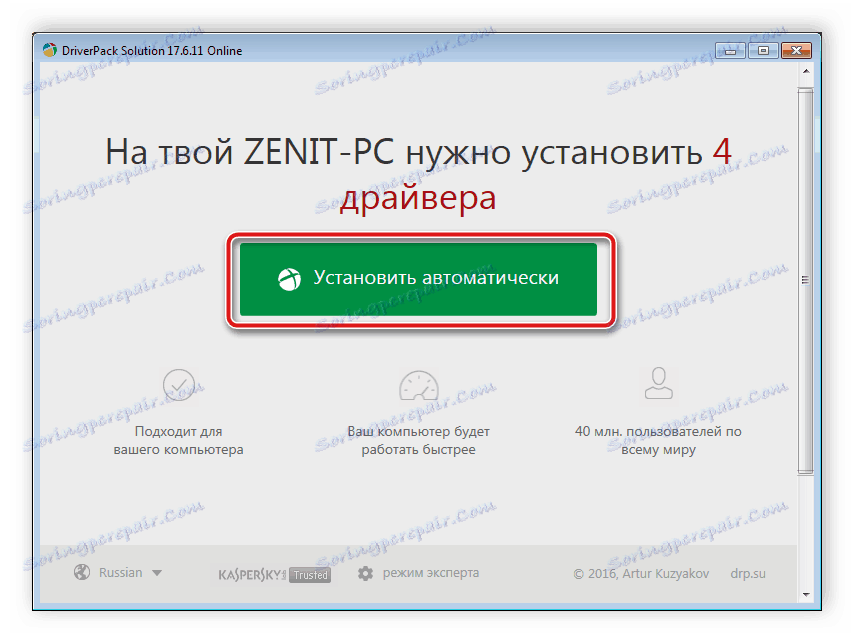
Више детаља:
Како ажурирати управљачке програме на рачунару користећи ДриверПацк Солутион
Тражите и инсталирајте управљачке програме у програму ДриверМак
Метод 4: ДескЈет Инк Адвантаге 3525 ИД
Ако приступите својствима уређаја помоћу "Управитеља уређаја" , можете пронаћи основне информације о томе. Између свега приказан је јединствени код који се користи за нормално функционисање опреме са оперативним системом. Са ХП ДескЈет Инк Адвантаге 3525, овај идентификатор је следећи:
USBPRINTHPDeskjet_3520_serie4F8D
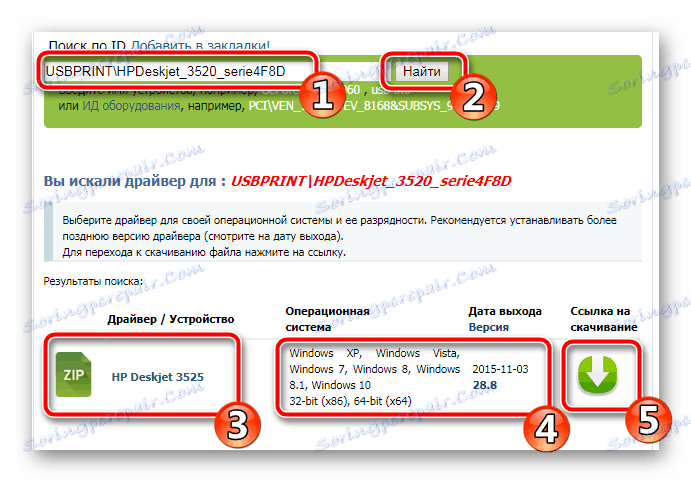
Међутим, он се може користити и за личне потребе, на пример, за проналазак компатибилних драјвера на специјалним сајтовима. Ако одлучите да изаберете такав метод, прочитајте више о имплементацији овог процеса у наставку.
Више детаља: Тражите драјвере помоћу хардверског ИД-а
Метод 5: унапред инсталирана функција у оперативном систему Виндовс
Као што знате, у оперативном систему Виндовс ОС постоји велики број алата и функција које вам омогућавају да лакше користите рачунар. Међу списком свега постоји могућност аутоматске инсталације возача. Практично све манипулације се изводе независно од уграђеног услужног програма, корисник мора само да подеси неке параметре и сачека да се заврши инсталација подешавања управљачких програма и опреме.
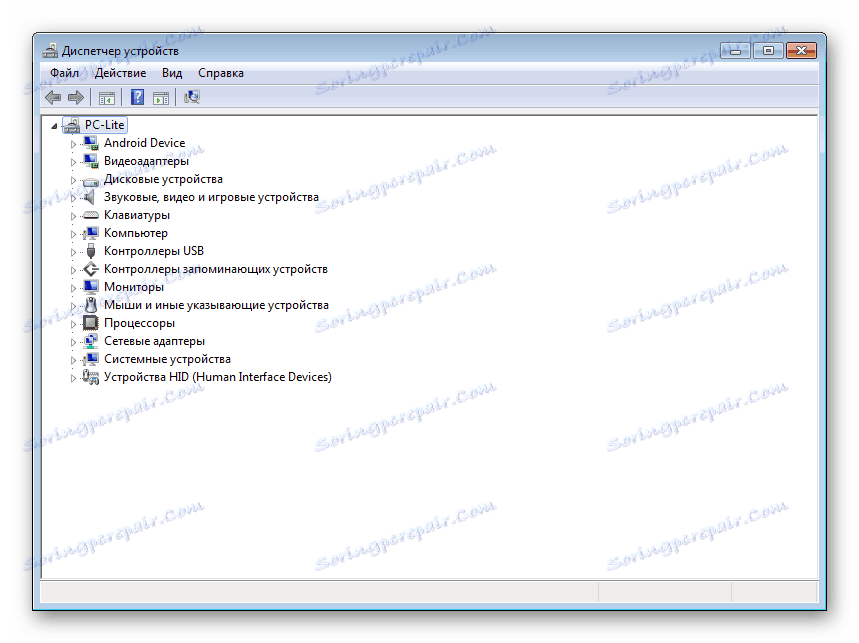
Више детаља: Инсталирање управљачких програма помоћу стандардних Виндовс алата
У вези с тим, наш чланак се завршава. Надамо се да сте пронашли приступачно решење и лако се суочили са задатком проналажења и инсталирања управљачких програма за ХП ДескЈет Инк Адвантаге 3525 Алл-ин-Оне.